Nếu bạn là người dùng iPhone, chắc hẳn bạn đã từng đặt ra câu hỏi: “Làm thế nào để kiểm tra dung lượng pin trên iPhone của tôi?”. Để giúp bạn có được câu trả lời, bài viết này sẽ cung cấp những phương pháp đơn giản, dễ thực hiện từ chính iPhone của bạn. Việc kiểm tra dung lượng pin là vô cùng quan trọng, nhất là khi bạn muốn bảo vệ sức khỏe cho thiết bị của mình và có kế hoạch thay pin khi cần thiết.
Đúng như mọi pin của các thiết bị di động khác, pin iPhone cũng sẽ giảm hiệu suất theo thời gian sử dụng. Điều này khiến việc nắm rõ dung lượng pin và mức độ chai pin trở nên quan trọng hơn bao giờ hết. Hãy cùng khám phá các cách kiểm tra dung lượng pin iPhone hiệu quả ngay sau đây!
 Cách kiểm tra dung lượng pin iPhone
Cách kiểm tra dung lượng pin iPhone
1. Kiểm tra dung lượng pin qua mục Tình trạng pin
Đây là phương pháp đơn giản nhất bạn có thể thực hiện ngay trên iPhone của mình. Phương pháp này phù hợp cho những người dùng bắt đầu từ phiên bản iPhone 6 với iOS 11.3 trở lên.
Hướng dẫn thực hiện:
- Bước 1: Mở ứng dụng Cài đặt (Settings) trên iPhone. Tiếp theo, chọn Pin (Battery) và sau đó là Tình trạng pin (Battery Health).
- Bước 2: Tại đây, bạn sẽ thấy mục Dung lượng tối đa (Maximum Capacity). Thông số này cho biết dung lượng pin hiện tại của thiết bị. Bạn có thể dễ dàng tính toán độ chai pin: nếu dung lượng tối đa là 100%, độ chai là 0%. Nếu dung lượng tối đa đạt 80%, độ chai pin sẽ là 20%. Khi dung lượng xuống dưới 80%, đã đến lúc bạn nên xem xét việc thay pin để đảm bảo điện thoại hoạt động ổn định.
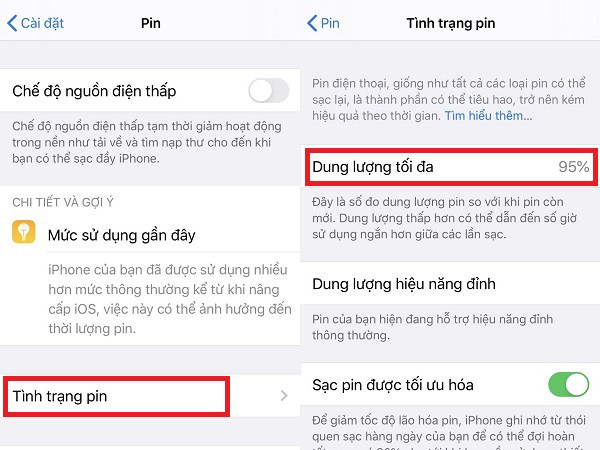 Kiểm tra qua mục tình trạng pin
Kiểm tra qua mục tình trạng pin
2. Lấy dữ liệu từ Apple
Một cách kiểm tra dung lượng pin iPhone chính xác hơn là lấy dữ liệu trực tiếp từ Apple. Tuy nhiên, bạn sẽ cần chờ đợi khoảng 1 – 2 ngày để nhận được thông tin này.
Hướng dẫn thực hiện:
- Bước 1: Truy cập vào Cài đặt và chọn Quyền riêng tư. Sau đó vào Chẩn đoán & Sử dụng (Diagnostics & Usage) và bật Gửi tự động (Send Automatically).
- Bước 2: Sau 1 – 2 ngày, bạn sẽ nhận được một tệp tin chứa đầy đủ thông tin về iPhone của bạn. Để xem dung lượng pin, quay lại mục Gửi tự động, tìm tệp tin có tên log-aggregated-yyyy-mm-dd, kéo xuống dưới tìm mục com.apple.snapshot.battery.maxCapacity. Số liệu ở đây chính là dung lượng pin hiện tại của iPhone.
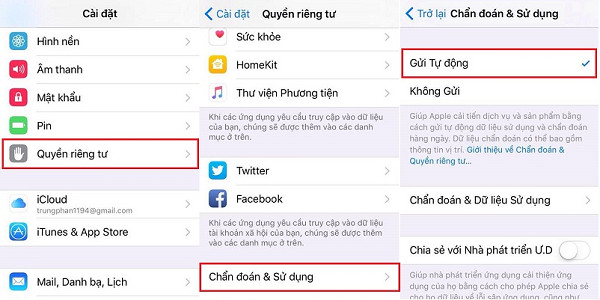 Lấy dữ liệu từ Apple
Lấy dữ liệu từ Apple
3. Sử dụng ứng dụng Battery Life
Có một số ứng dụng bên thứ ba hỗ trợ người dùng kiểm tra dung lượng pin, và một trong số đó là Battery Life. Ứng dụng này nhỏ gọn và dễ dàng sử dụng, tuy nhiên kết quả chỉ mang tính tham khảo.
Hướng dẫn thực hiện:
- Bước 1: Truy cập vào App Store, tìm kiếm và tải về ứng dụng Battery Life.
- Bước 2: Sau khi cài đặt, mở ứng dụng và bạn sẽ thấy các thông tin về mức pin, dung lượng pin, độ chai pin và nhiều thông tin liên quan đến thiết bị khác.
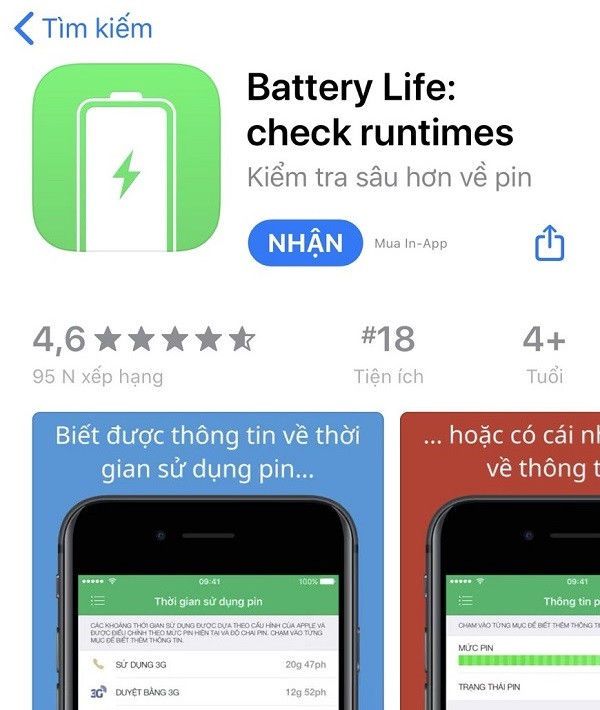 App Battery Life
App Battery Life
4. Sử dụng phần mềm iBackup
Một giải pháp khác là sử dụng phần mềm iBackup trên máy tính để kiểm tra dung lượng pin. Mặc dù cách này có phần phức tạp hơn, nhưng nó mang lại độ chính xác cao.
Hướng dẫn thực hiện:
- Bước 1: Tải iBackupBot về máy tính. Đảm bảo rằng bạn đã cài đặt phiên bản mới nhất của iTunes.
- Bước 2: Mở phần mềm iBackup và kết nối iPhone của bạn với máy tính qua cáp lightning.
- Bước 3: Trong iBackup, chọn tên thiết bị của bạn và nhấn chọn lệnh More Information.
- Bước 4: Trong thông tin hiện ra, chú ý đến mục Pin (Battery). Số liệu tại mục FullchargeCapacity sẽ cung cấp thông tin về dung lượng pin tối đa hiện tại của thiết bị.
 Sử dụng phần mềm iBackup
Sử dụng phần mềm iBackup
Tóm lại, việc kiểm tra dung lượng pin iPhone rất quan trọng đối với người dùng. Bạn nên nắm vững những cách kiểm tra trên để biết được tình trạng sức khỏe của pin, từ đó có kế hoạch thay pin khi cần thiết. Nếu bạn gặp vấn đề với dung lượng pin không như mong đợi, hãy đi kiểm tra thiết bị để tìm nguyên nhân và khắc phục kịp thời. Để có thêm thông tin chi tiết và các mẹo sử dụng iPhone, hãy truy cập vào trang web classin.com.vn.
Để lại một bình luận